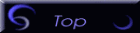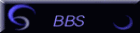BUFFALO(旧メルコ)
BLR-TX4 / BLR2-TX4 / WLAR-L11-L / WLAR-L11G-L
WLS-L11GS-L / WLS-L11GSU-L / WLS-L11S-L / WLS-L11SU-L
スタート → (すべての)プログラム → MELCO INC → Broad Station →
IP設定ユーティリティを選択。
エアステーション設定画面 → 詳細設定 → アドレス変換」を選択
アドレス変換テーブルの追加項目から変換テーブルを追加してください。
WAN側IPアドレス
エアステーションのWAN側IPアドレス
ポート「任意のTCPポート」を選択し、「任意のポート」に「使用するポート番号」を入力
LAN側IPアドレス
パソコンのプライベートIPを入力。
アドレス変換テーブルに追加」をクリックします
同じように「任意のUDPポート」を選択してUDPのポート番号を指定してください。
これらの方法でもできない場合は、最新のファームウェアに更新してください。
ファームウェアとは、ルータに組み込まれているソフトです。
BBR-4HG / BBR-4MG
ブラウザから http://192.168.11.1 でルータを開き認証画面で
ユーザー名 ・・・・・ root パスワード ・・・・ 空欄 でOKでログインする。
もしくは
スタート → (すべての)プログラム → MELCO INC → Broad Station →
IP設定ユーティリティを選択。
参考サイト(マニュアルのある方はマニュアル)を見ながら進んでください。
BBR-4HG用 / BBR-4MG用
活用ガイド ネットワークをつかいこなす → ルータ機能の設定をしたい →
外部アクセスをコントロールする(静的IPマスカレード) を参考に設定してください。
設定画面
アドバンスド → ネットワーク設定 → アドレス変換へと進む
アドレス変換 ・・・・・・ 使用する
DMZのアドレス ・・・・・ プライベートIP
設定をクリック
アドレス変換ルールを入力をクリック
グループ ・・・・・・・・・・・・ 新規追加 名前は半角英数16文字以内で適当
WAN側IPアドレス ・・・・・ ブロードステーションのWAN側IPアドレス
プロトコル(WAN側) ・・・ 任意のTCPポート(またはUDP)
LAN側IPアドレス ・・・・・ プライベートIP
プロトコル(LAN側) ・・・ WAN側と同じ
ルールを追加をクリック、登録保存をクリックで完了です。
BLR-TX4S
マニュアル / 設定方法参照ページ
BLR3-TX4
設定参照 (説明書 P18第1章1,2「ネットワークゲームやストリーム再生型
アプリケーションを利用する/ サーバを公開する」)
※PDFマニュアルはこちら
BLR3-TX4L
設定参照 (説明書 P18第1章1,2「ネットワークゲームやストリーム再生型アプリケ
ーションを利用する/ サーバを公開する」)
※マニュアルはこちら
WBR-B11(/GP,/U) / WBR-G54(/P)
マニュアルのルータ機能を設定を変更したい → 外部からのアクセスをコントロールする(静的IPマスカレード)を参考に
マニュアル / 設定方法参照ページはこちら
どの機種も設定内容はほぼ同じです。上記BBRー4HGの解説を参考にしてください
WLA-G54 / WLA-G54C / WLA-B11 シリーズ
この機種をお使いの方は、この機種の前にADSL/ケーブルモデム(ルータタイプ)がついていると思います。 そちらの方で設定を行ってください。
BUFFALO (旧メルコ) 無線LAN系 ※必ずお読みください!!
|
Corega(コレガ)
BAR SW-4P / BAR SW-4P PRO
ブラウザからhttp://192.168.1.1で設定画面を開く
認証画面 IDにroot パスワードは空欄でOK
アドバンスト設定 → バーチャルサーバー を開く
バーチャル・サーバー ・・・ 有効
グローバルPort ・・・・・・・ 使用するポート番号
ローカルIP ・・・・・・・・・ プライベートIP
ローカルPort ・・・・・・・ ポート番号(グローバルと同じ)
サービス・タイプ ・・・・・・ TCP(もしくはUDP)
入力後ルータの再起動
アドバンスト設定 → システム設定、「システムリブート」でルータ再起動
この設定だけで繋がらない人は、
まずDHCP設定を有効にして、
アドバンスド設定 → DHCP設定 → 固定IPテーブルの設定
でプライベートIPを固定してください。(固定してない方)
説明書 詳細編 バーチャルサーバの項を参照。
http://www.corega.co.jp/support/manual/router.htm
BAR SW-4P HG
ブラウザからhttp://192.168.1.1で設定画面を開く
認証画面 IDにroot パスワードは空欄でOK
advanced → バーチャルサーバー
プロパティ枠内
有効にする ・・・・ game等、適当に名前をつけてください。
接続先 ・・・・・・・ PCを指定。
プルトコル ・・・・・ TCP(もしくはUDP)。
入力ポート番号&出力ポート番号 ・・・ ポート番号
入力後、追加をクリック
画面上、サーバー枠内の一番下に先ほどの名前「game」で登録されてるので、
指定してやり、有効にするにチェックを入れ、更新をクリック。
BAR Pro3 / BAR FX
ブラウザからhttp://192.168.1.1で設定画面を開く
認証画面 IDにroot パスワードは空欄でOK
※PC側でIPを固定された方は
アドバンスド設定 → DHCP設定 → 固定テーブル、追加から
プライベートIPの固定を行ってください。
アドバンスド設定 → バーチャルサーバー を開き、追加をクリック
バーチャルサーバー ・・・ 有効
ローカルIP ・・・・・・・・・・ プライベートIP
プロトコル ・・・・・・・・・・・ ユーザ定義
開始Port番号 ・・・・・・・・ 使用ポート番号
終了Port番号 ・・・・・・・・ 開始と同じ(範囲設定したい場合は範囲の最後を)
サービスタイプ ・・・・・・・ TCP(またはUDP)
入力後、設定ボタンを押す。
設定一覧であってるか確認したら、バーチャルサーバ横のプルダウンメニューを有効にし、
設定をクリック。
左画面 システム設定 → システムリブートの実行ボタンを押しルータが再起され完了。
Corga 各機種別マニュアル
http://www.corega.co.jp/support/manual/router.htm
その他Wireless LAN のマニュアルはこちら
http://www.corega.co.jp/support/manual/wireless.htm
|
ELECOM(エレコム)
LD-BBR4
ブラウザにhttp://192.168.1.1を入力し、設定画面を開く
詳細設定 → バーチャルサーバ → 追加で、
バーチャルサーバー ・・・ 有効
WAN側のポート番号 ・・・ 使用するポート番号
LAN側のIPアドレス ・・・・ プライベートIP
LAN側のポート番号 ・・・ WAN側と同じ
プロトコル ・・・・・・・・・・・・ TCP(またはUDP)
説明 ・・・・・・・・・・・・・・・・ GAME(わかりやすい適当な語句でいいです)
入力後、保存。その後、詳細設定 → システム設定 →
システムの再起動を行ってください。
詳しくは説明書 9、ウェブ設定ユーティリティのリファレンス(P25~)をお読みください。
※PDF説明書はこちら
LD-BBR4M
ブラウザにhttp://192.168.1.254を入力し、設定画面を開く
基本設定 → 拡張設定 → バーチャルサーバ
プライベートIP ・・・ プライベートIPを入力
ポート番号 ・・・・・ 使用するポート番号を入力
タイプ ・・・・・・・・・ TCP(又はUDP)を選択
公開ポート ・・・・・ ポート番号を入力
入力後、ENTERボタンで保存する
ツール → ルータの再起動 でルータを再起動
LD-BBR4M2 / LD-BBR4M3
説明書P.39-40に書いてあるポートフォワーディングを利用してポートを開けます。
サービスポート番号 ・・・ 使用するポート番号を入力
サーバIPアドレス ・・・・・ プライベートIPを入力。
有効にチェックを入れる。
※PDF説明書
LD-WL11/RT
ブラウザにhttp://192.168.1.1を入力し設定画面を開く。
アドレス変換を開き
アドレス変換 ・・・・・・・・・・・・・ する
マスカレードIPアドレス ・・・・・ 空白
ローカルIP ・・・・・・・・・・・・・・ プライベートIP
プロトコル ・・・・・・・・・・・・・・ TCP(またはUDP)
開始ポート、終了ポート ・・・・ ポート番号
入力後、追加ボタンをクリック。
もしくは説明書のP.101で、ポートを80からポート番号に読みかえて設定する。
|
I/O DATE(アイオーデータ)
NP-BBR
説明書の第8章より「NAT機能の概要」と、「wwwサーバとFTPサーバを公開する」を参照。
マニュアル
http://www.iodata.jp/lib/product/n/380.htm
TCPポート番号(又はUDPポート番号)を開放する。
NP-BBRsx
高度な設定 → バーチャルサーバ を開き
転送先の設定 ・・・・・・・ プライベートIP
ポートの設定 プロトコルの種類 ・・・ TCP(又はUDP)
ポート番号の指定 ・・・ 使用するポート番号
数値 ・・・・・・・・・・・・・・ 使用するポート番号
入力後、サーバリストへ追加。
NP-BBRE
設定メニュー → バーチャルサーバ
有効にチェック
サービスポート ・・・・・・・・ ポート番号
サーバーIPアドレスは ・・・ プライベートIP
入力後、設定の保存をしてルータ再起動。
NP-BBRP
ブラウザにhttp://192.168.0.1を入力し設定画面を出す。
認証画面でIDに空欄 passwordは空欄でOKです。(デフォルト)
高度な設定 → 仮想サーバを開く
設定方法 ・・・・・・・・・・・ ポート番号
プロトコル ・・・・・・・・・・・ TCP(またはUDP)
指定方法 ・・・・・・・・・・・ 単一(範囲指定がある場合は範囲を選択)
ポート番号 ・・・・・・・・・・ 使用ポート番号(範囲指定の時は開始と終わり番号)
サーバーIPアドレス ・・・ プライベートIP
入力後、追加ボタンを押して完了。
NP-BBRXP
ブラウザにhttp://192.168.0.1を入力し設定画面を出す。
認証画面でIDにadmin passwordは空欄でOKです。(デフォルト)
高度な設定 → バーチャルサーバを開き
転送先の設定 ・・・・・・ プライベートIP
ポート番号で指定 ・・・ TCP(またはUDP)
数値 ・・・・・・・・・・・・・ 使用するポート番号
入力後、サーバーリストに追加、画面下の設定をクリック
インターネット側の接続を開き、画面下の設定でルータ再起動。
|
NTT
MN7320 / MN7310
PPPoEの編集するをクリックしてNATアドレス変換を設定する。
優先度1 接続先名称 ・・・ 接続先1(ISP)
LAN側IPアドレス ・・・・・・・ プライベートIP
ADSL側IPアドレス ・・・・・・ 自分のADSL側IPアドレス
プロトコル ・・・・・・・・・・・・ TCP(またはUDP)
ポート番号 ・・・・・・・・・・・・ 使用するポート番号
入力後、設定をクリック。
IPフィルタを選択、□外部装置から開始されるTCPセッションを遮断 (No.7を使用)
のチェックをはずす。
MN7530
PDFマニュアル
http://www.ntt-me.co.jp/mn/mn7530/manual/MN7530ml110.pdf
の82ページ以降を参照。
WebCaster600MN
パケットフィルタをTCP(またはUDP)のポート番号をすべて通過
マスカレード使用する
ポートマッピングPPPoAとPPPoEのTCP(又はUDP)で仕様するポート番号を
プライベートIPで指定する。
WebCaster600MS
NAT変換アドレス設定で、
優先度:26
LAN側IPアドレス ・・・・ プライベートIP
ADSL側IPアドレス ・・・ 自分のADSL側IPアドレス
プロトコル ・・・・・・・・・ TCP(又はUDP)
ポート番号 ・・・・・・・・ ポート番号
WebCaster 610M / 620M (ルータ内臓型モデム)
ルーター設定画面でマニュアル通り設定後、
[静的IPマスカレード設定]で
例)
エントリ番号 ・・・・・・・・・ 02
変換対象ポート ・・・・・・ ポート番号
変換対象プロトコル ・・・ TCP(またはUDP)
宛先アドレス ・・・・・・・・ プライベートIP
宛先ポート ・・・・・・・・・ 使用するポート番号
最新状態に更新をクリックし、登録した内容を表示します
自動接続で使用するエントリ番号をチェックし、適用をクリックします
ルータの再起動後、有効になります
WebCaster700
中身はCoregaの「BAR SW-4P HG」と似ているので、そちらの設定解説を参照。
Web Caster X400V
ブラウザから http://192.168.1.1 でログイン画面を表示する。
ユーザー名 admin パスワード 指定されたパスワード を入力しログインする。
サブメニューのDHCP設定→固定IPアドレスで使用する~でプライベートIP・MACアドレスを入力
※MACアドレスがわからない方はコマンドプロンプトを開き「ipconfig/all」と入力し
表示された一覧の中の「Physical Address」の値を入力してください。
サブメニューのNAPT設定から静的NAPT設定を設定します。
動的NAPT機能 ・・・・・・・・ 有効
簡易DMZ IPアドレス ・・・・・ プライベートIP
割り当てWAN側受信ポート範囲 ・・・・・・・ なし
プロトコル種別 ・・・・・・・・・・・・・ TCP(またはUDP)
LAN側転送IPアドレス ・・・・・・・・・・・ プライベートIP
LAN側転送ポート ・・・・・・・・・・・・・ ポート番号
追加を押し、画面下管理テーブルで設定を確認してください。
間違いがなければ確認を押し、送信しその後反映を押してください。
設定参照 取扱説明書 2-16 DHCP設定・2-17NAPT設定
説明書はこちら
MNモデム NEC製 DSL ND ATUR-E2
※モデムをルータ化する解説は調査中。
ブラウザにhttp://192.168.0.1を入力し設定画面を開く
認証画面で、IDにconfigと指定すると設定画面に入ることが出来ます。
左のフレームのポートマッピングというメニューを選択。
インタフェース フレッツADSLで行っている場合は「PPPoE」を指定
プロトコル ・・・・・・・・ TCP(またはUDP)
ポート番号 ・・・・・・・ ポート番号
ローカルホスト ・・・・ プライベートIP
この製品はルータ再起動するたびに日付と時刻が初期化されます。
ルータ再起動のたびに日付時刻というメニューから、日付と時刻を設定する
ようにしてください。パソコンから自動取得するようにすると便利です。
その他に、こちらも参考になるかもしれません。
NTT-ME BA8000Pro
静的マスカレードを設定します。
(例)
静的マスカレードID ・・・ 10
プロトコル ・・・・・・・・・・ TCP(またはUDP)
リモートIPアドレス ・・・・ *
リモートポート ・・・・・・・ *
外部IPアドレス ・・・・・・ WAN側ポートIPアドレス
外部ポート ・・・・・・・・・ 使用するポート番号
内部IPアドレス ・・・・・・ プライベートIP
内部ポート ・・・・・・・・・ 外部ポート番号と同じ
NTT-ME フレッツADSL用モデムMNV
(IP電話用としてNTTがレンタルしてる標準モデム)
ブラウザにhttp://192.168.1.1を入力し設定画面を開く。
左のメニューから詳細設定 → 静的IPマスカレード設定
エントリ番号 ・・・・・・・・・ 1
変換対象プロトコル ・・・ TCP(またはUDP)
変換対象ポート ・・・・・・ 使用するポート番号
宛先アドレス ・・・・・・・・ プライベートIP
入力後、設定保存する。
画面右上に設定した項目が表示されるので、チェックボックスにチェック
して適用を押してください。
NTT-ME MN8300
ブラウザにhttp://192.168.1.1を入力し設定画面を開く。
認証画面 ユーザー名 admin パスワード admin を入力しOK。
左のメニューから詳細設定 → GapNAT通過・NATアドレス変換を開き
NO.1~64のどれかをクリック
優先度 ・・・・・・ 1~99(数字が小さいほど優先ただし0は除く)
接続先の名称 ・・・ 適用する接続先を選択
LAN側IPアドレス ・・・ ローカルIP
WAN側IPアドレス ・・・ 自分のWAN側IPアドレス
プロトコル ・・・ TCPまたはUDP
ポート番号 ・・・ 設定したいポート番号(範囲指定の場合は 開始番号-終了番号で入力 例1234-5678)
設定を押し完了。
説明書 6.拡張機能のGapNATとDMZホストの構築 GapNATの設定(p126)を参照。
説明書(PDFマニュアル)はこちら
NV / NVⅡ
ブラウザからhttp://192.168.1.1またはhttp://web.setupを入力し、設定画面を開く
認証画面 ユーザー名 user パスワード 設定したパスワード を入力。
左のメニューから詳細設定 → 静的IPマスカレード を開き
NATエントリ編集
エントリ番号 ・・・・・・・・・ 空いている番号
変換対象プロトコル ・・・・・・ TCPまたはUDP
変換対象ポート ・・・・・・・・ 設定したいポート番号(範囲指定の場合は 開始番号-終了番号で入力 例1234-5678)
宛先アドレス ・・・・・・・・・ ローカルIP
編集をクリック、画面上部「最新の状態に更新をクリックし、設定した番号にチェックを入れ適用をクリック
最後に画面左の登録ボタンを押しADSLモデムを再起動させて完了です。
設定参照 機能設定ガイドの静的IPマスカレード-NATエントリ編集を参照
機能設定ガイドはこちら |
NEC
Aterm WARPSTAR⊿ WBR75H
WARPSTAR取扱説明書
8-14~18 サーバーとなるパソコンのIPアドレスを設定する
8-19~20 固定グローバルアドレスの設定
8-21 ポートマッピングの設定
らくらくアシスタント → インターネット接続の設定 →
登録済みインターネット接続先の詳細設定 → 登録先を選択→
接続先の編集 → オプションを選択 →
相乗り接続禁止をチェック → APプロファイルを選択 →
8-21で作ったポート番号の項目を選択 → 別名で登録
Aterm WARPSTAR⊿ WL50T
ベースマネージャーで、
LAN側設定orWAN側設定 → 高度な設定 → NATエントリ設定 →
エントリ編集で、使用するポート番号・TCP(またはUDP)・プライベートIPを設定 →
エントリ適用 → 接続先にチェック
WR7600H
ブラウザから http://192.168.0.1 又は http://web.setup/ で設定画面を開く
ユーザー名 admin パスワード admin でログイン(デフォルト時)
詳細設定 → ポートマッピング → 編集する接続先
画面下NATエントリ編集で
エントリNO. ・・・・・・・・・・ 空いている番号
変換対象プロトコル ・・・ TCP(又はUDP)
変換対象ポート ・・・・・・ 使用する番号
宛先アドレス ・・・・・・・・ 固定してる場合は固定IP、自動割当の場合は
connectuser をいれる
(又はMACアドレス)
編集をクリックし、最新状態に更新を押す
画面上、NATエントリの設定したエントリNOにチェックを入れる
NATエントリ欄の適用を押した後、画面左の登録を押してルータ再起動で完了
設定マニュアル 応用編 6-3「ネットワーク対応アプリケーション(ネットワークゲームなど)を
利用する」を参照。
マニュアルはこちら
Aterm BR1500H /DR302CV /WA7500H /WB7000H
DHCPサーバ機能 DHCPサーバを有効にする
ポートマッピング設定
エントリ番号 ・・・・・・・・・ 使ってない番号
変換対象ポート ・・・・・・ 設定したいポート番号
変換対象プロトコル ・・・ TCP(またはUDP)
宛先アドレス ・・・・・・・・ プライベートIP
宛先ポート ・・・・・・・・・・ 設定したいポート番号
パケットフィルタ設定
LAN側 ・・・・・・・ 任意番号
WAN側 ・・・・・・・ 任意番号
種別 ・・・・・・・・・ 通過
送信元 ・・・・・・・ *
宛先 ・・・・・・・・・ プライベートIP/255.255.255.0
プロトコル ・・・・・ TCP(またはUDP)
送信元ポート ・・・ *
宛先ポート ・・・・ ポート番号
方向 ・・・・・・・・・ 両方向
もしくは
ポートマッピング設定から
エントリ番号 ・・・・・・・・ 使用するポート番号
変換対象プロトコル ・・・ TCP(またはUDP)
宛先アドレス ・・・・・・・・ プライベートIP
最新状態に更新をクリックし、登録した内容を表示します。
自動接続で使用するエントリ番号をチェックします。
適用をクリック。
Aterm
DR200シリーズ
DR201C /DR202C /DR203C /DR204C /DR224G /DR30F /DR35FH
IP電話(VoIP)対応機種
DR302CV / DR303CV / DR313CV / DR314CV / DR322GV
ブラウザからhttp://192.168.0.1で設定画面を開く
認証画面でIDにadmin パスワードにadminを入力
(DR201C / DR30Fの場合はID config パスワード 空欄)
詳細設定 → ポートマッピング設定、
右下部のNATエントリ編集に
エントリ番号 ・・・・・・・・ 空いてる番号
変換対象ポート ・・・・・・ 設定したいポート番号
変換対象プロトコル ・・・ TCP(またはUDP)
宛先アドレス ・・・・・・・・ プライベートIP
入力後、編集をクリック。
その後、上部フレームの最新状態に更新をクリックして、
登録したエントリ番号のチェックボックスにチェックを入れて適用をクリック。
パケットフィルタ設定
エントリ番号 ・・・ ポートマッピングで設定したエントリ番号
種別 ・・・・・・・・・ 通過
送信元IP ・・・・・・ *
宛先 ・・・・・・・・・ プライベートIP/255.255.255.0
プロトコル ・・・・・ TCP(またはUDP)
送信元ポート ・・・ *
宛先ポート ・・・・・ 設定したポート番号
方向 ・・・・・・・・・ 両方向
と入力後、編集をクリック
その後、上部フレームの最新状態に更新をクリックして、
登録したエントリ番号(LAN側、WAN側)のチェックボックスにチェックを入れて適用。
最後に左フレームの登録をクリックしてルータの再起動を行えば設定完了です。
マニュアルDL DRシリーズ各種
IP電話対応機種各種
ATUR32 ATUR32J
ポートマッピング機能 使用する
poa0 TCP(UDP) ポート番号 ~ ポート番号 プライベートIP 指定しない 有効
IP マスカレード機能 使用する
適用インターフェース poa0
※ATUR32Jをブリッジモードにする方法 はこちら
WD605CV / WD606CV
上記DR201C /DR202C /DR203C /DR204C /DR30F /DR35FHと同じ
マニュアルはこちら
※無線を使用の方はこちらを必ずお読みください
|
YahooBB
無線LANパック
ブラウザからhttp://172.16.255.254と入力し設定画面を開いてください。
始めに下の認証画面が現れるので、
ユーザー名 ・・・・・ 空欄
パスワード ・・・・・ ybbuser
入力してOKを押してください。
詳細設定 → ポート転送を開き
WAN側ポート番号 ・・・ 使用するポート番号
プロトコル ・・・・・・・・・・ TCP(またはUDP)
転送先ポート番号 ・・・・ WAN側と同じ
転送先IPアドレス ・・・・・ プライベートIP
入力後、追加を押してください。
設定保存 → 再起動で完了。
YahooBB その他のモデム
ポートの設定は必要ないはずです。
|
OMRON(オムロン)
MR104FH
ルーターの設定画面から
NAT → 仮想サーバ と開き
ローカルIPアドレス ・・・・・・ 使用するPCのアドレス(プライベートIP)
ローカルポート番号 ・・・・・ 使用するポート番号
TCP(またはUDP)にチェック
グローバルポート番号 ・・・ ローカルポート番号と同じ
入力後、OKをクリック
※ファームウェアVer.2.00Aは不具合のため繋がらないみたいです。旧バージョンの Ver.1.01Aを使用してください。
|
I-COM(アイコム)
SR-21BB
ブラウザから http://192.168.0.1 で設定画面を開く
設定画面の「WAN側設定」で回線を切断(切断ボタン)。
設定画面 → アドレス変換設定 → 「静的マスカレードテーブル設定」で登録の追加。
アドレス変換 ・・・・・ する
DMZ・IPアドレス ・・・ プライベートIP
ローカルIP ・・・・・・・ プライベートIP
プロコトル ・・・・・・・ TCP(またはUDP)
ポート ・・・・・・・・・・ 指定
開始ポート ・・・・・・ 使用するポート番号
終了ポート ・・・・・・ 開始と同じ
追加」をクリック → 設定保存の本体に登録をクリック。
ルータ再起動すれば設定完了。
説明書はこちら
|
YAMAHA(ヤマハ)
RT 57i
初めにPCのIP固定を行ってください。
ブラウザから http://192.168.100.1 又は http://setup.netvolante.jp/で設定画面を開く。
詳細設定と情報 → 基本接続の詳細設定 → 設定を変更したい接続先 →
静的マスカレード関連の追加で静的マスカレード設定画面を開き
プロトコル ・・・・・・・・・・・・ TCP(またはUDP)
ポート ・・・・・・・・・・・・・・・ 使用するポート番号
使用ホストIPアドレス ・・・ プライベートIP(固定IP)
設定の確定
次にプロバイダの登録/修正画面でDMZホストのIPアドレスを設定します。
IPアドレスは先ほど設定したプライベートIPと同じ
設定の確定
詳しくは活用マニュアル第7章 ネットボランチを使いこなすのネットワークゲームやICQ用に
設定を変更するの静的マスカレード設定・DMZホスト機能を参照してください。
マニュアルはこちら
|
Planex(プラネックス)
BLW-04FM / 04-FMPK / 04FM-PKC
初めにPCのIP固定を行ってください。
ブラウザから http://192.168.1.1 で設定画面を開く。
ログイン画面 ユーザ名 空白 パスワード password と入力しログインしてください(デフォルト)
アドバンスド設定 → PCデータベース を開き
ホスト名 ・・・・・・ 適当でOK
IPアドレス ・・・・ プライベートIP(固定IP)
入力後、追加ボタンをクリック
アドバンスド設定 → バーチャルコンピュータを開き アプリケーションの追加をクリック
空いている欄に
アプリケーション名 ・・・・・・・・・ 適当
受信パケット欄・送信パケット欄共通で
プロトコル ・・・・・・・・・ TCP
開始ポート ・・・・・・・・ 使用するポート番号
終了ポート ・・・・・・・ 範囲がない場合は上と同じ
番号横のチェックボックスにチェックをいれる。
入力後、設定ボタンをクリック。
※UDPが必要な場合は同じようにUDPも設定してください。
参考資料 マニュアル 第6章 詳細設定 6-5 PCデータベースの作成、6-8
特殊アプリケーション
マニュアルはこちら
BRC-14V
初めにPCのIP固定を行ってください。
ブラウザから http://192.168.1.1 または http://brc-14v.home で設定画面を開く。
ログイン画面 ユーザ名・パスワードを入力しログインしてください
画面左サイドバーメニューからセキュリティの設定 → ローカルサーバー
新規作成欄の追加ボタン → ユーザー定義サービス
ユーザー定義サービス画面の新規作成欄の追加をクリック。
同じくサービスの編集画面の新規作成欄の追加をクリック。
プロトコル ・・・・・・・・ TCP(またはUDP)
送信元ポート ・・・・・ すべて
送信先ポート ・・・・・ 使用するポート番号
※送信元・送信先はどちらの方向かわからないので状況により設定を逆にしてください。
OKを押しサービス名欄に好きな名前を入力しOKボタンをクリック。
ユーザー定義サービス画面で名前が表示されてることを確認し戻るをクリック。
ローカルサーバ画面に戻るのでユーザー定義サービスに追加されてることを確認しチェックを入れる。
上段、ローカルホスト欄に固定したPCのローカルIPを入力し画面最下部のOKボタンをクリック。
最後にローカルサーバ画面に戻るので設定を確認後、OKをクリックしてください。
設定参照 マニュアル LAN側パソコン公開設定のローカルサーバ設定(p98)を参照
マニュアルはこちら
|
富士通アクセス(acca ip電話使用モデム)
FA11-W3
ブラウザから http://192.168.0.1(デフォルト時)で認証画面を開く
ユーザ名 admin パスワード admin でログインする(デフォルト時)
管理画面左の操作メニュー 設定 → モデムの詳細設定 → スタティックIPマスカレード設定
設定番号 ・・・・・・・・・・ 空いている番号
有効/無効 ・・・・・・・・・ 有効
プロトコル ・・・・・・・・・・ TCP(またはUDP)
インターネット側 ・・・・・ Well-Know Port
開始ポート ・・・・・・・・・ 使用したいポート番号
最終ポート ・・・・・・・・・ 範囲指定がない場合は開始と同じ番号
ローカルIPアドレス ・・・ プライベートIP(ローカルIP)
追加ボタンを押し上記画面に追加されたこと確認し、スターティックIPマスカレードの設定が
有効になっていることを確認できたら、「この設定を登録する」ボタンを押しモデムを再起動
して完了です。
設定資料 マニュアル 第5章 5.1-5-1 スタティックIPマスカレードの設定を参照
マニュアルはこちら
|
Allied - telesis(アライドテレシス)
AR 230E
ブラウザから http://192.168.1.1(デフォルト時) 又は http://goto.ar230e
で認証画面を開く。
ログイン画面、ユーザー名 root パスワード 空白(デフォルト時)でログインする。
画面左、詳細設定 → バーチャルサーバー設定 を開く。
画面バーチャルサーバーのプルダウンメニューから有効を選択し設定をクリック。
追加をクリックし、
バーチャルサーバー ・・・・・ 有効
ローカルIP ・・・・・・・・・・・・・ ローカルIP
開始ポート ・・・・・・・・・・・・・・ 使用したいポート番号
終了ポート ・・・・・・・・・・・・・ 範囲指定がない場合は開始と同じ番号
プロトコル ・・・・・・・・・・・・・ TCP(またはUDP)
メモ帳 ・・・・・・・・・・・・・・・・ お好きな名前をつけてください
設定が終わりましたら、設定ボタンを押し、詳細設定 → システム設定
→ システムの再起動の
実行を押し、ルータを再起動して完了です。
設定資料 取扱説明書(詳細j編) 9-1バーチャルサーバー設定を使う場合を参照
マニュアルはこちら
|
|
住友電工ネットワークス
MegaBit Gear TE4111C / TE4121C
ブラウザを開き http://192.168.1.1 (デフォルト時)を入力しログイン画面を開いてください。
認証では ユーザー名 user(またはroot) パスワード user(またはroot) を入力しログインする(デフォルト時)
画面左メニューフレームのNATアドレス変換を選択し、空いているNO.をクリック
優先度 ・・・・・・・・・・・・・・・ 0以外
接続先の名称 ・・・・・・・・・ 接続に使ってる接続先
LAN側IPアドレス ・・・・・・ ローカルIP
ADSL側IPアドレス ・・・・・ ADSL側IPアドレス
プロトコル ・・・・・・・・・・・ TCPまたはUDP
ポート番号 ・・・・・・・・・・・ 設定したいポート番号
設定を押し完了です。
設定参照 取扱説明書 ルータ編7-3NATアドレス変換を参考にしてください。
取扱説明書はこちら
|
|
松下電工(パナソニック)
BB-HG2000
初めに、プライベートIPを固定してください
ブラウザから http://192.168.0.254 または http://bbhg.setup と入力しログインする。
詳細設定 → 拡張機能のアドレス変換 → 端末型クリックし
エントリ ・・・・・・・・・ 有効
対象接続 ・・・・・・・・・ *
転送対象プロトコル ・・・・ TCP(またはUDP)
転送対象ポート ・・・・・・ ポート番号
転送先IPアドレス ・・・・・ プライベートIP
保存をクリックし再起動させて完了です。
設定参照 取り扱い説明書、拡張機能のアドレス変換(P.55)を参照
説明書はこちら
|